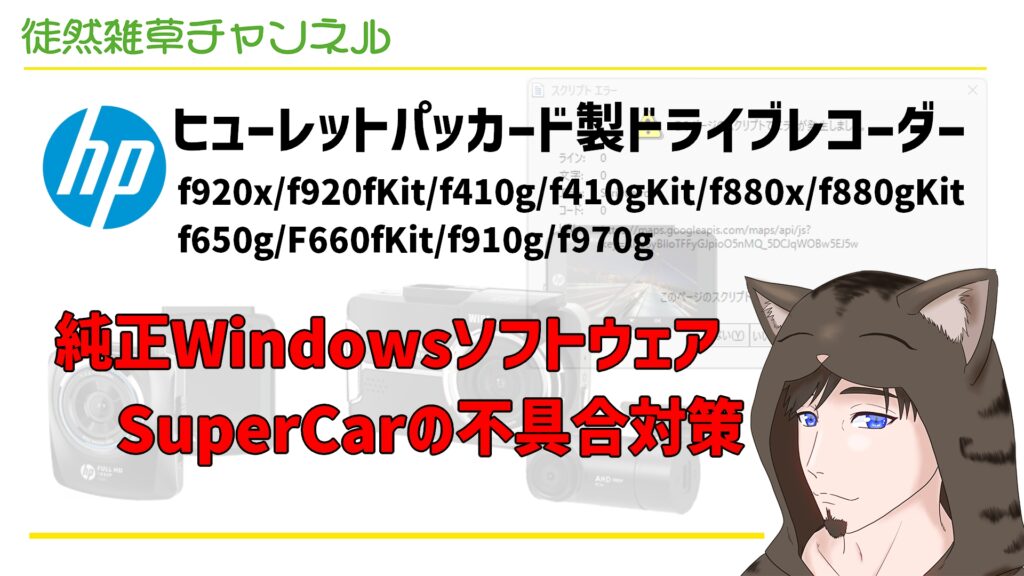Kvkdiir Switch コントローラーについて
こんにちは! ゴンタです。
半年ほど前にAmazonで購入したKvkdiir Switch コントローラーですが、2980円という非常に安い商品だったためか、半年経った現在にAmazonでは販売が終了していました。
販売元に問い合わせた結果、供給が追い付かないことと値段が高くなったとのことで販売が終了したらしい。
このSwitchコントローラーはとても持ちやすく、コントローラーボタンやトリガーを押しても音がほとんどしないので、Diabloやドラゴンズドグマをやっていてもガチャガチャ音がしないので、非常に気に入っているコントローラーだったので、もう1個買いたかったんですが・・・
そういうわけで、このコントローラーは色々セッティングができるのですが、販売元のKvkdiirがCloseしてますので説明書無くしちゃった人は多分困ってるだろうなぁという事で説明書に書いてあるセッティングも記載したいと思います。
このコントローラーの型番はWireless Controller For NS Model No.022です。
Kvkdiir コントローラーはWindows/Android/iOS/Switchで使える
Kvkdiir Switch コントローラーは表向き、Nintendo Switchコントローラーとなっていますが、実はWindows/Android/iOS/Switchで使用できるマルチタスクなコントローラーです。
WindowsにUSB-Cの優先接続する事でXinput接続できます。 Xbox Controllerとしても使用できるのですが、ボタン配置はUSB-Cで接続した瞬間にXbox系に変わりますので、ボタン表記のXYBAとは位置が変わります。
わたしはWindowsのDiabloイモータルで使っていますが、普通にコントローラーとして使用できて非常に便利で、先にも挙げた通りコントローラーのボタンでガチャガチャ言わないのでお勧めできるControllerです。
バッテリーも800mAh搭載ということで、13時間ぐらい連続して使用できていたので、優秀かも。
充電は2.5時間だそうですが、長めのUSB-Cケーブルを使用する事で優先接続でも使用でき充電もなされるのでヤリコミゲーマーにはお勧めControllerです。
|
|
Kvkdiir Switch コントローラーのセッティング方法

残念なことに販売が中止しちゃってるので、しっかり作られた説明書があって色々セッティングできたのんですがね・・
多分、コントローラーの説明書無くした人は途方に暮れてるかも。
なので、見る人が居るかわからんけども記載しておきます。
ペアリング設定
コントローラーとゲーム端末との接続ですが、基本的には自動で接続できます。 しかし、何らかの端末と1度セッティングした場合で他のゲーム端末に接続しなおす場合は、USB-Cコネクタ横にある丸い小さなボタン シンクロボタンを3秒間押しっぱなしにすることで端末ペアリングモードになります。 この状態は60秒間ですので、ゲーム端末とのペアリングは60秒以内に終わらせてください。
振動レベルの調整
コントローラーの電源が入っている状態でコントローラー表面の丸いボタンT(ターボボタン)を押しながら左3Dスティックを上下に動かすことで振動レベルを4段階で調整ができます。
セッティングが終われば、ターボボタンを離すことでセッティングが完了します。
連射機能/オート連射機能/連射速度設定
連射モードでは連射させたいボタンを押した状態で丸いボタンT(ターボボタン)を押したまま、連射該当ボタンを押し、ターボボタンを離すことで連射になります。
オート連射にする場合はターボボタンを押したまま、連射させたいボタンを押すとオート連射モードになります。
連射を止めたい場合は上記の操作をもう一度行う事で、セッティングしたボタンの連射/オート連射を解除することができます。
スリープ機能
コントローラーの電源が入っている状態でシンクロボタンを短く1回押すことでコントローラーがシンクロしたままスリープ状態になります。 接続したままなのでちょっと離れるときにスリープすることでバッテリーの減りを解消できます。
Windows10/11 XBox360接続
USB-Cケーブル To USB-AやUSB-C to CなどのケーブルでコントローラーとPCを接続する事でXBox360コントローラーとして接続して使用する事ができます。 接続が完了するとWindows側はXBox360 Controllerとして認識され使用できます。
本体の表面にある四角いボタンに〇があるスクショボタン(スクリーンショットボタン)とDOWNボタンを同時に押すことでSwitchボタン配置からXBox360のボタン配置に切り替わります。
もう一度、同じ操作にするとSwitchコントローラーボタン配置に変わります。
パソコンとの接続を切断するかSwitchに接続すると、自動でコントローラーの配置が換わります。
リセット機能
コントローラーが接続できなくなったり、セッティングがおかしくなった場合にはリセット機能が存在しますので、一度リセットすることをお勧めします。
リセットの方法はホームボタンを10秒以上押しっぱなしにするとリセットできます。
ファームウェア
このコントローラーはファームウェア更新ができるようですが、下記のURLからファームウェアをダウンロードし、パソコンからUSB-Cケーブル経由で書き換えを行います。
※中国サイトからのファイルダウンロード&ファームウェア書き換えなのでリスクが伴います。
keylinkerをインストールし、コントローラーを接続するとセッティング画面になります。
2021-04-14-ZXD1234-SW002-Ver1.**などのファイルをダウンロードし実行します。
ファームウェアのバージョンアップはパソコンにコントローラを接続する前に左側3Dスティックを押し込んだまま、USB-Cケーブルを接続します。
正常に接続できた場合はファームウェア更新ボタンがONになり、ファームウェアを更新することができます。
モーターON/OFF スティックライトON/OFF
背面にある2つのボタンで制御することができます。
共に3秒以上をすことで振動モーターON/OFFやスティックライトのON/OFFができます。

![[商品価格に関しましては、リンクが作成された時点と現時点で情報が変更されている場合がございます。] [商品価格に関しましては、リンクが作成された時点と現時点で情報が変更されている場合がございます。]](https://hbb.afl.rakuten.co.jp/hgb/3bdd5aab.47811710.3bdd5aac.2a8f30ac/?me_id=1402930&item_id=10000186&pc=https%3A%2F%2Fthumbnail.image.rakuten.co.jp%2F%400_mall%2Fsoppy%2Fcabinet%2F08797957%2Fy302112-02-1.jpg%3F_ex%3D400x400&s=400x400&t=picttext)